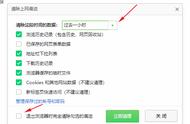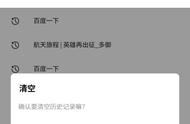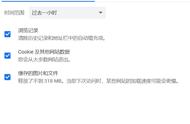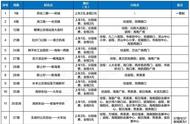案例:怎么清理缓存?
【朋友们,有没有人知道电脑缓存应该怎么清理呀?我电脑内存严重不足了,急需清理缓存的方法!感谢大家!】
随着我们在电脑上工作、玩游戏、浏览网页等,会不断产生缓存文件,这些缓存文件对于电脑性能有所影响,因此保持电脑的清洁和优化也越来越重要。那么怎么清理缓存呢?这4个方法你掌握了吗?

我们在使用电脑时,会产生很多缓存文件,这些缓存文件会占用我们大量的电脑内存,如何删除缓存垃圾?跟着小编看看以下这4种方法吧!
方法一:手动删除缓存文件
手动删除缓存文件是最基本最简单的清理缓存的方法。首先我们应该要找到系统或软件所存储的缓存文件,然后手动删除这些文件。操作如下:
在Windows操作系统中,许多软件和浏览器都会在本地磁盘中保存缓存文件,这些文件一般在【C:\用户 \Administrator\AppData\Local】 文件夹中,我们可以直接进入文件夹并删除缓存文件。
注意:手动删除缓存文件需要谨慎操作,不要误删重要数据。

方法二:使用系统优化工具
除了手动删除缓存文件,还可以使用系统优化工具进行缓存清理。Windows系统自带的磁盘清理工具可以帮我们清理一些不必要的文件,比如系统文件和缓存文件。具体操作如下:
1.在【此电脑】中右键单击c盘,选择【属性】;
2.点击【磁盘清理】后将需要清理的文件前小方框勾选上,点击【确定】。

方法三:使用浏览器清理工具
浏览器是我们日常使用最频繁的软件之一,它们也会产生大量的缓存文件。许多浏览器都提供了清除缓存的工具。而谷歌和火狐是我们较常用的,浏览器缓存怎么清?操作如下:
Google Chrome浏览器:
1.点击【设置】后选择【更多工具】;
2.点击【清除浏览数据】,勾选需要清除的缓存文件;
3.最后点击【清除数据】即可。
Mozilla Firefox浏览器:
1.点击【设置】按钮,选择【隐私和安全】;
2.点击【清除数据】,勾选需要清除的缓存文件,
3.最后点击【清除数据】即可。